U bent hier:
Bestandsextensie tonen in Verkenner
Artikel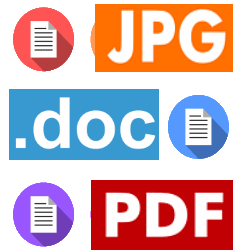
Direct zien om wat voor soort bestand het gaat? Stel in dat zowel de naam van het bestand als de extensie wordt getoond in de Verkenner.
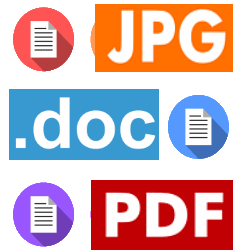
Extensie van een bestand zien
De extensie van een bestand zijn de letters die achter de punt komen in de naam. Zo is bij 'Brief.docx' het gedeelte '.docx' de extensie. Deze letters geven aan dat het een Word-bestand is. Andere bekende extensies zijn .jpg (afbeeldingen), .pdf (pdf-bestand), .mp3 (geluid) en .zip (zip-bestand). Het is handig om de extensies meteen te kunnen zien in de Verkenner. Dat regel je via de instellingen van de Verkenner:
- Klik in de taakbalk op het pictogram van de Verkenner.
- Schakel de bestandsextensies als volgt in:
- Windows 10: klik op het tabblad Beeld en zet een vinkje voor Bestandsnaamextensies. Is er al een vinkje zichtbaar, dan is de optie al ingeschakeld.
- Windows 11: klik op Weergeven > Weergeven > Bestandsnaamextensies. Is er al een vinkje zichtbaar, dan is de optie al ingeschakeld.
- Bij elk bestand staat nu de extensie achter de naam. Dit geldt niet voor mappen, die hebben alleen een naam en geen extensie.
- Je blijft de extensies zien totdat je deze optie handmatig weer uitzet. Dit doe je door via bovenstaande stappen het vinkje bij de optie 'Bestandsnaamextensies' te verwijderen.
Wat vind je van dit artikel?
Geef sterren om te laten zien wat je van het artikel vindt. 1 ster is slecht, 5 sterren is heel goed.
Meer over dit onderwerp
Werken met Verkenner in Windows 10
Zoek en open bestanden op de pc via de Verkenner. Wie weet hoe het programma werkt, houdt bestanden gemakkelijk geordend.
Het kruimelpad in de Verkenner gebruiken
Met het kruimelpad weet u altijd precies waar u bent in de Verkenner van Windows.
Bekijk meer artikelen met de categorie:
Meld je aan voor de nieuwsbrief van SeniorWeb
Elke week duidelijke uitleg en leuke tips over de digitale wereld. Gratis en zomaar in de mailbox.